Загрузите, установите и обновите программное обеспечение Logitech G910
Опубликовано: 2021-05-06Чтобы узнать все об оборудовании, которое вы приобрели, вы можете загрузить соответствующее программное обеспечение. Например, если вы купили новую клавиатуру Logitech G910, вам необходимо загрузить программное обеспечение Logitech G910, чтобы узнать подробности. Используя программное обеспечение, вы можете проверить наличие проблемы, которая может вызывать ошибку при использовании оборудования, и кроме этого вы можете проверить функции, назначенные клавишам.
Некоторым клавишам или комбинациям клавиш назначены функции, облегчающие работу. Вы можете проверить их и применить во время работы. В этой статье мы поможем вам в процессе загрузки программного обеспечения и его обновления. Вы найдете шаги, с помощью которых вы сможете легко загрузить драйвер и программное обеспечение Logitech G910 . Итак, без промедления давайте рассмотрим методы и их шаги, которым вы можете следовать, чтобы установить программное обеспечение Logitech G910.
Способы простой загрузки программного обеспечения Logitech G910
Вот способы, которыми вы можете легко загружать и обновлять программное обеспечение.
Способ 1. Установите программное обеспечение Logitech G HUB
Как и любое другое программное обеспечение или драйвер, которые устанавливаются при подключении ПК к оборудованию, программное обеспечение Logitech G HUB также устанавливается автоматически. Если вы столкнулись с проблемой автоматической установки программного обеспечения, вы можете установить его вручную. Чтобы помочь вам в этом процессе, мы упомянули шаги, которые вы можете выполнить, как указано, и найти решение, как установить программное обеспечение Logitech G910 или программное обеспечение Logitech G HUB.
- Откройте браузер и посетите официальный сайт Logitech .
- Теперь в поле поиска на веб-сайте введите G910 или номер модели оборудования. Окно поиска расположено в правом верхнем углу экрана сайта.

- Из отображаемых результатов нажмите на изображения G910.

- Из вариантов, отображаемых на экране, нажмите « Поддержка ».

Читайте также: Как исправить неработающую клавиатуру ноутбука в Windows 10
- Теперь нажмите « Скачать ».
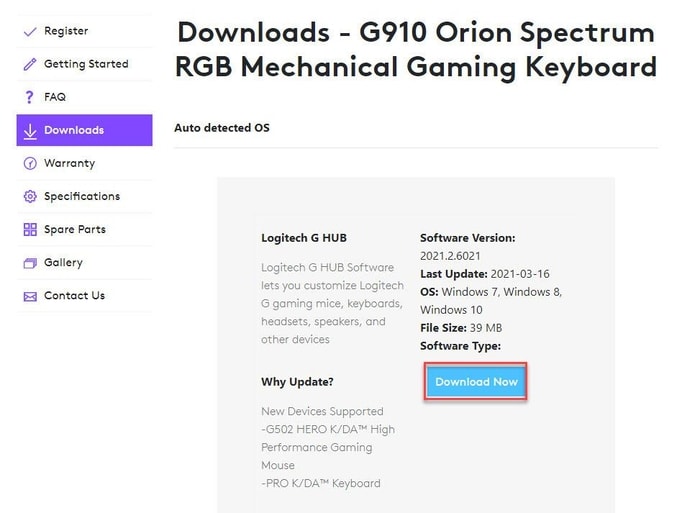
- Откройте загруженный файл, система запросит разрешение на перезагрузку. Нажмите на опцию « Перезагрузить сейчас ».
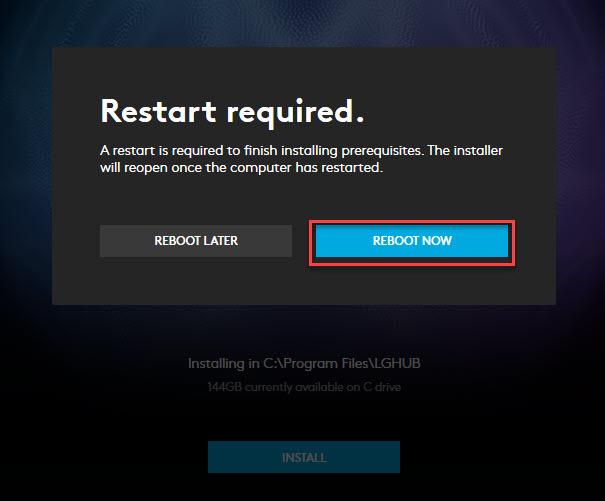
- Программа установки запустится после перезагрузки компьютера. Нажмите на опцию « Установить ».

Вот и все, теперь вы успешно установили программное обеспечение Logitech G910 на свой компьютер и можете пользоваться своей новой клавиатурой. Через какое-то время водители, актуальные сегодня, завтра уже не будут актуальны. Так что в этом случае вам нужно будет обновить драйверы. В следующем методе вы можете проверить метод, с помощью которого вы можете просто обновить драйверы.
Читайте также: исправлено: курсор мыши исчезает в Windows 10 [решено]
Способ 2. Обновите программное обеспечение/драйверы Logitech G910.
Обновление драйверов и программного обеспечения является основной и наиболее важной задачей для любого пользователя, поскольку, если драйверы устарели, у пользователя могут возникнуть проблемы с процессом и подключением. Хотя некоторые пользователи сталкиваются с проблемой ошибки подключения, попробуйте переустановить программное обеспечение Logitech G910. Этот метод переустановки может сработать, но зачем следовать длительному и трудоемкому методу, если вы можете просто решить проблему.

Ниже приведены шаги, которые вы можете выполнить, чтобы обновить драйвер и обеспечить безошибочное оборудование. Итак, давайте рассмотрим способы обновления программного обеспечения Logitech G910.
1. Ручной метод обновления драйверов
При ручном методе обновления есть много подметодов, которые вы можете попробовать, ниже мы перечислили наиболее распространенный и самый простой метод. Хотя мы не рекомендуем пользователю следовать ручному методу, поскольку он занимает много времени и повторяется.
В этом методе мы будем обновлять драйверы с помощью диспетчера устройств. Итак, давайте посмотрим на шаги.
- Щелкните правой кнопкой мыши значок Windows в левом нижнем углу экрана.
![]()
- В появившемся меню выберите опцию « Диспетчер устройств ».

- Появится новое окно, выберите вариант клавиатуры из списка.
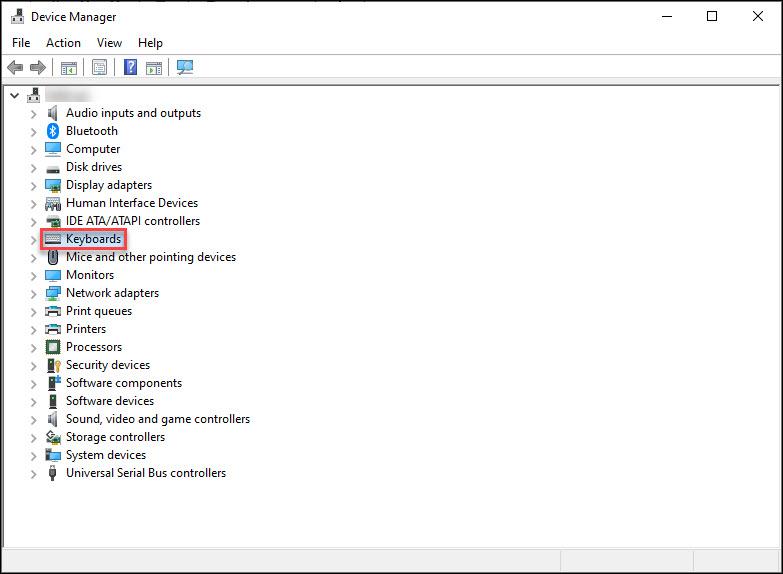
- Щелкните правой кнопкой мыши параметр HID Keyboard, а затем выберите параметр « Обновить драйвер ».
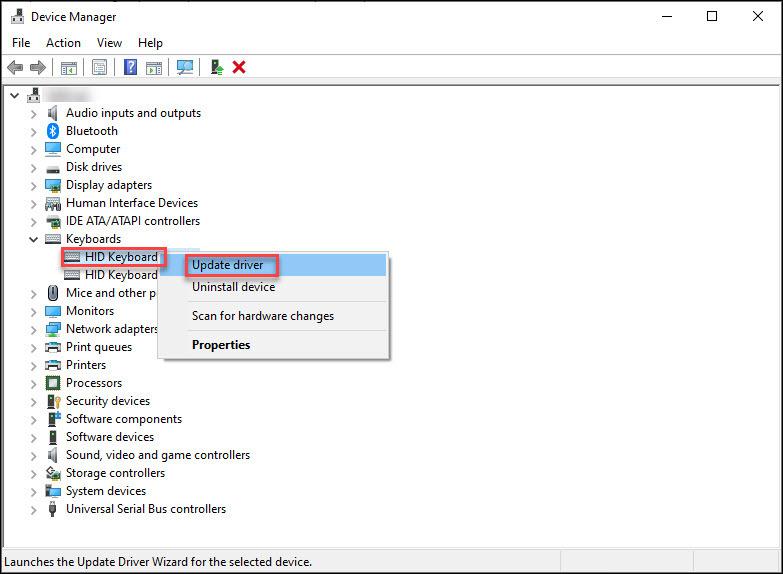
Читайте также: Как обновить и переустановить драйверы клавиатуры в Windows 10
- Теперь нажмите «Автоматический поиск драйверов». (выбрав эту опцию, вы разрешите ПК искать лучший драйвер для вашего ПК, эта опция упрощает вашу работу по поиску драйвера.)

- После того, как ПК выполнит поиск драйвера, следуйте инструкциям на экране и установите драйверы.
Вот как вы можете легко обновить драйверы . Но тогда драйвер обновляется только для Logitech G910. Эту же процедуру вам нужно выполнять каждый раз, чтобы обновить каждый драйвер ПК.
2. Автоматический метод обновления драйверов
Это самый простой способ, который пользователь может выбрать для обновления всех драйверов компьютера. Вы можете просто найти неисправные или устаревшие драйверы и обновить их всего за несколько минут. Итак, давайте рассмотрим шаги, которые необходимо выполнить для обновления драйверов с помощью программного обеспечения для обновления драйверов.
- Откройте программное обеспечение, нажмите кнопку «Сканировать» на главном экране.
- Программное обеспечение продолжит поиск неисправных или устаревших драйверов в системе.
- Через некоторое время программа представит вам список драйверов, которые необходимо отремонтировать или заменить.
- Теперь вы можете либо обновить драйвера по одному, выбрав их, либо обновить все драйверы за один раз. (вы можете выбрать любой вариант в зависимости от вашего выбора и требований.)
Вот как просто вы можете обновить драйверы с помощью программного обеспечения. По сравнению с переустановкой это очень просто и требует меньше времени. Теперь вам должно быть интересно, какое программное обеспечение выбрать из тысяч, представленных на рынке.
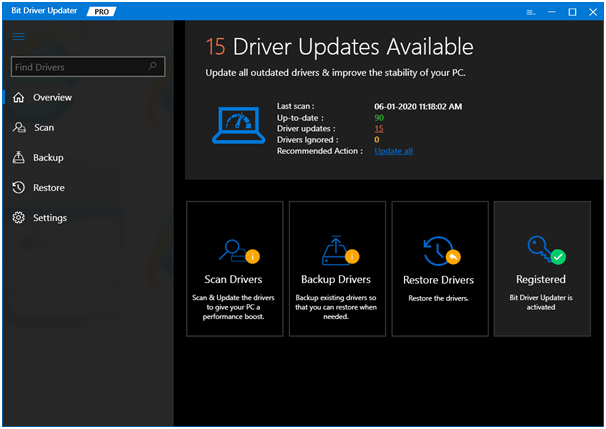
Мы испытали и протестировали программное обеспечение, которое может стать для вас идеальным программным обеспечением. Bit Driver Updater — это программное обеспечение, с помощью которого вы можете легко обновить все свои драйверы за считанные минуты. Это программное обеспечение рекомендуется экспертами, и отзывы пользователей также положительные, поэтому мы попробовали это программное обеспечение. Программа проста в использовании, так как предлагает очень простой пользовательский интерфейс. Лучшая особенность этого программного обеспечения заключается в том, что оно не только обновляет драйверы, но и оптимизирует производительность системы, что означает, что скорость и производительность компьютера также будут увеличены после установки этого удивительного программного обеспечения для обновления драйверов.
Читайте также: Как обновить драйверы устройств в Windows 10? {Простое руководство}
Программное обеспечение и драйверы Logitech G910 успешно загружены и обновлены
Используя вышеупомянутые методы, вы можете легко загрузить программное обеспечение Logitech G910. Метод загрузки программного обеспечения для другого оборудования будет аналогичным. Некоторые шаги могут меняться в зависимости от производителя и модели. Мы надеемся, что помогли вам с методами загрузки и обновления. Если да, сообщите нам об этом в разделе комментариев ниже.
